小米手机重装系统
手机重装系统是一项相对简单但需要谨慎操作的任务,以下是详细的步骤和注意事项:
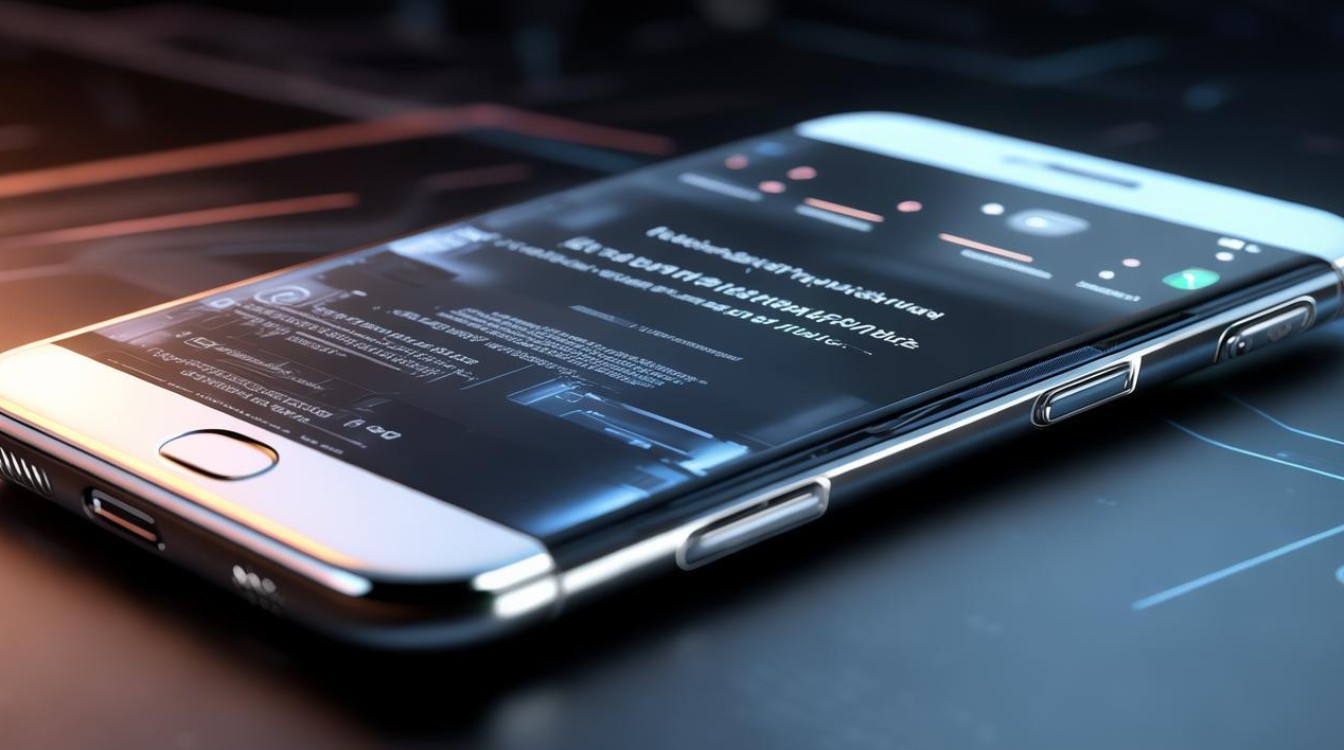
重装系统前的准备
-
备份数据:这是至关重要的一步,因为重装系统会清除手机内的所有数据,可以通过小米云服务进行备份,在手机设置中登录小米账号,开启云服务中的相关备份选项,如联系人、短信、照片、便签等数据的自动备份,也可以将手机通过USB线连接电脑,手动复制重要文件到电脑上进行备份。
-
电量充足:确保手机电量在50%以上,避免在刷机过程中因电量不足导致刷机失败,使手机陷入无法正常使用的困境。
-
下载工具和固件:如果选择使用官方ROM刷机,需访问小米官网,找到对应手机型号的官方ROM固件包并下载到电脑,根据刷机方式的不同,可能还需要下载相应的刷机工具,如MiFlash等。
重装系统的方法
-
通过设置菜单恢复出厂设置
- 操作步骤:打开手机“设置”,找到“我的设备”或“系统和设备”选项(不同机型和系统版本可能略有差异),然后选择“重置与备份”或“备份和重置”,点击“恢复出厂设置”,系统会弹出警告提示,需确认并输入密码或手势进行身份验证,之后系统将开始恢复出厂设置并在完成后自动重启。
- 适用场景:适用于手机系统出现一些小问题,如卡顿、软件冲突等,且用户希望快速恢复到初始状态,同时不需要更换系统版本的情况,这种方法操作简单,风险相对较小,但可能会保留一些系统自带的冗余文件和设置。
-
通过硬件按键进入恢复模式重装
- 操作步骤:先将手机关机,然后同时按住音量上键和电源键,直到手机进入恢复模式,在恢复模式中,使用音量键导航到“wipe data/factory reset”选项,并按下电源键确认,接着选择“Yes--delete all user data”选项,系统开始清除数据并恢复出厂设置,完成后,选择“reboot system now”重启手机。
- 适用场景:当手机无法正常进入系统,如开机后一直卡在MIUI界面或者出现严重故障时,可以通过这种方式尝试修复,它能够更彻底地清除手机数据和缓存,但对于一些不熟悉操作的用户来说,可能会有一定的误操作风险。
-
刷入官方ROM

- 操作步骤:首先下载对应型号的官方ROM固件包并解压缩,然后将手机连接至电脑,进入Fastboot模式(不同机型进入Fastboot模式的方法可能不同,一般是关机后同时按住音量减键和电源键),在电脑上打开刷机工具(如MiFlash),选择解压后的ROM固件包,点击“刷机”按钮开始刷机,刷机过程中不要断开手机与电脑的连接,等待刷机完成。
- 适用场景:适合追求纯净系统、想要升级到最新官方系统版本或者解决一些通过恢复出厂设置无法解决的系统问题的用户,这种方法需要一定的技术基础和操作经验,如果操作不当可能会导致手机变砖。
重装系统后的设置
-
激活设备:首次启动后,按照屏幕提示完成设备的激活过程,可能需要登录小米账号等信息。
-
更新系统:进入设置 系统更新,检查是否有可用的系统更新,如果有,及时更新到最新版本,以获得更好的性能和安全保护。
-
安装常用应用:根据自己的需求,安装常用的APP,如微信、QQ、支付宝等。
-
恢复数据:如果之前备份了数据,现在可以将数据恢复到手机中。
注意事项
-
选择合适的刷机方法:根据自己的技术水平和实际需求选择刷机方法,如果是普通用户,只是想简单清理手机数据和恢复初始设置,通过设置菜单恢复出厂设置即可;如果手机出现较严重的系统问题,可尝试进入恢复模式重装;对于有一定技术基础且追求纯净系统或特定功能版本的用户,可以选择刷入官方ROM。
-
确保ROM兼容性:在下载官方ROM固件包时,一定要确认是对应自己手机型号和版本的,否则可能会导致刷机失败甚至损坏手机。
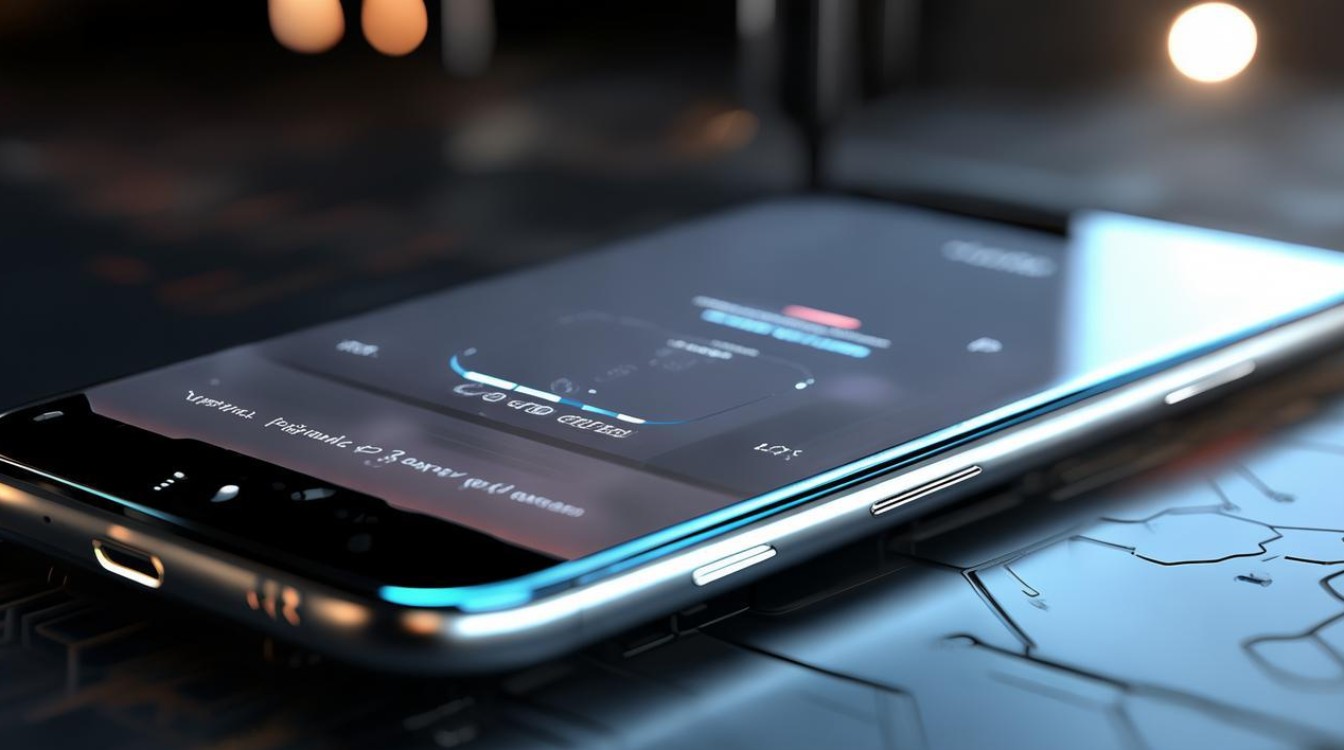
-
稳定连接:无论是通过数据线连接电脑刷机还是使用手机自身的恢复模式重装,都要确保连接稳定,避免在刷机过程中出现中断导致手机出现问题。
常见问题及解答
问:重装系统后手机变得很卡,是什么原因?
- 答:可能是以下原因导致的:一是下载的ROM固件版本与手机硬件不兼容,建议更换合适的官方ROM版本重新刷机;二是手机内存本身较小,而恢复出厂设置后重新安装的应用程序过多,占用了大量内存,可以卸载一些不必要的应用来释放内存;三是手机硬件老化,如长时间使用的电池性能下降、存储芯片读写速度变慢等,这种情况下可以考虑更换硬件或升级手机配置。
问:刷机过程中提示“无法连接设备”怎么办?
- 答:首先检查手机与电脑的连接是否正常,可以尝试更换数据线或者USB接口,确保手机已正确进入相应的模式(如Fastboot模式或Recovery模式),并且在手机上允许了USB调试(如果需要),如果问题仍然存在,可能是电脑端的驱动程序未安装或安装不正确,可以前往
版权声明:本文由环云手机汇 - 聚焦全球新机与行业动态!发布,如需转载请注明出处。






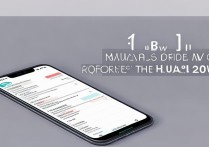





 冀ICP备2021017634号-5
冀ICP备2021017634号-5
 冀公网安备13062802000102号
冀公网安备13062802000102号